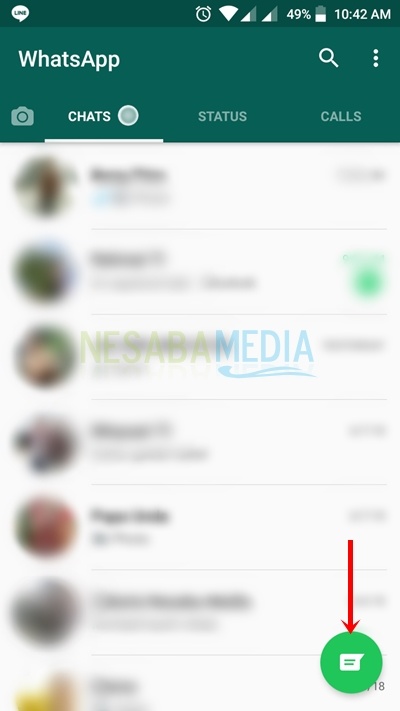2 דרכים להשתמש ב- Whatsapp Web (WA Web) המושלם למתחילים
אפליקציה של רשת חברתית על זופופולרי למדי ועדיין הוא מועדף מהעבר. באמצעות מספרי טלפון משתמשים יכולים לתקשר זה עם זה.
שם היישום הוא Whatsapp שפועלבתחילה זה רק הקל על צ'אט, אך כעת הוא יכול לספק מתקנים נוספים כגון שיחת קולית, שיחת וידאו ומצב פוסט או הפעילויות האחרונות. עם מגוון היתרונות המוצעים, אין פלא שהפופולריות של וואטסאפ יכולה להימשך עד כה.
נכון לעכשיו קיימות שתי גרסאות של Whatsapp למחשב בצורה של תוכנה ויש להתקין אותן תחילה ואת Whatsapp Web באמצעות קישור וניתן לגשת אליו בכל מקום.
כיצד להשתמש ב- Whatsapp Web
לפני שנדון בצעדים לשימוש ב- Whatsapp Web, וודאו תחילה להיות מחוברים לאינטרנט במחשב או בטלפון הנייד.
כאן אנו ממליצים לך להתחבר רק ל- Whatsapp Web מחשב אישי / מחשב נייד רק למען שמירת האבטחה והפרטיות שלך.
כמו כן, אל תשכח להמשיך לעדכןWhatsapp בנייד מכיוון שניתן לעדכן את גרסת האינטרנט באופן אוטומטי. מייד, השלבים לשימוש ב- Whatsapp Web (WA Web) הם כדלקמן:
1. התחבר דרך הקישור web.whatsapp.com
אנו יכולים גם לגשת ל- Whatsapp Web דרךהדפדפן שלנו מבלי להתקין אותו קודם. רק צריך לבקר בקישור האינטרנט של Whatsapp, אתה יכול להיכנס בכל מקום ובכל זמן בזמן שאתה מחובר לאינטרנט.
1. בקר באתר web.whatsapp.com לפני כן.
2. הצג את דף web.whatsapp.com כמוצג להלן. שם תראה גם ברקוד שעליך לסרוק תחילה.

3. פתח את אפליקציית Whatsapp בסמארטפון שלך ובחר אותה אפשרויות (נקודה) ואז בחר וואטסאפ ווב.

4. ואז כיוון את מצלמת הזיהוי אל הברקוד לצורך סריקה וחיבור מאוחרים יותר.

5. Whatsapp Web יתחבר אוטומטית בהתאם לתצוגת ה- Whatsapp הנוכחית שלך.

2. התחבר באמצעות יישום Whatsapp למחשב
1. וודא שהתקנת את Whatsapp בטלפון החכם שלך ואת היישום Whatsapp למחשב. כיצד להתקין תוכנה זו זהה באופן כללי, אתה רק צריך לבקר הקישור הבא להוריד ולהפעיל כרגיל (אין אמולטורים כמו Bluestacks וכו ').
2. בדרך כלל יישום ה- Whatsapp למחשב ייפתח אוטומטית לאחר סיום ההתקנה, אך עדיף שהמחשב שלך יופעל מחדש תחילה ואז יפעיל אותו.
3 לאחר ההפעלה מחדש אתה פותח את היישום Whatsapp למחשב, וודא שחיבור האינטרנט פעיל גם במחשב וגם בסמארטפון. לא תכנסו ישירות לתצוגת Whatsapp למחשב, אלא תפגשו תחילה את קוד הברקוד כמוצג להלן.

4. בדיוק כמו בדרך הראשונה, פתח את אפליקציית Whatsapp בסמארטפון שלך ובחר בה אפשרויות (נקודה) ואז בחר וואטסאפ ווב. ואז הכוון את מצלמת הזיהוי שלך אל הברקוד לצורך סריקה וחיבור מאוחרים יותר.

5. Whatsapp למחשב ייכנס אוטומטית ישירות לאותה תצוגה בדיוק בסמארטפון אך בגירסת ה- PC.

נוסף (אבטחה)
בנוסף, אם אתה פותח את Whatsapp Web במכשירים אחרים, אל תשכח להתנתק על ידי בחירת התפריט אפשרויות (מעי גס) > רשת Whatsapp בטלפון החכם ואז בחר צא מכל המחשבים.

זה הדרכה כיצד להשתמש ב- whatsapp באינטרנט (WAבאינטרנט) שתוכלו לנסות ברגע זה. כפי שאמרתי קודם, וודא שאתה לוחץ מייד על יציאה לאחר השימוש ברשת WhatsApp, למעט המחשב האישי או המחשב הנייד שאתה משתמש בו הוא שלך. למה זה? תן לאחרים להקיש על חשבון WhatsApp שלך ולא להשתמש בו לרעה.